בדוק פתרונות אלה מאומתים על ידי הצוות שלנו ואושרו
- שגיאה 0xc1900223 עבור עדכוני Windows יכולה להתעורר בגלל קבצי מערכת ורכיבי עדכון פגומים.
- הפעלת סריקות SFC ו-DISM עשויה לפתור שגיאה זו עבור משתמשים מסוימים.
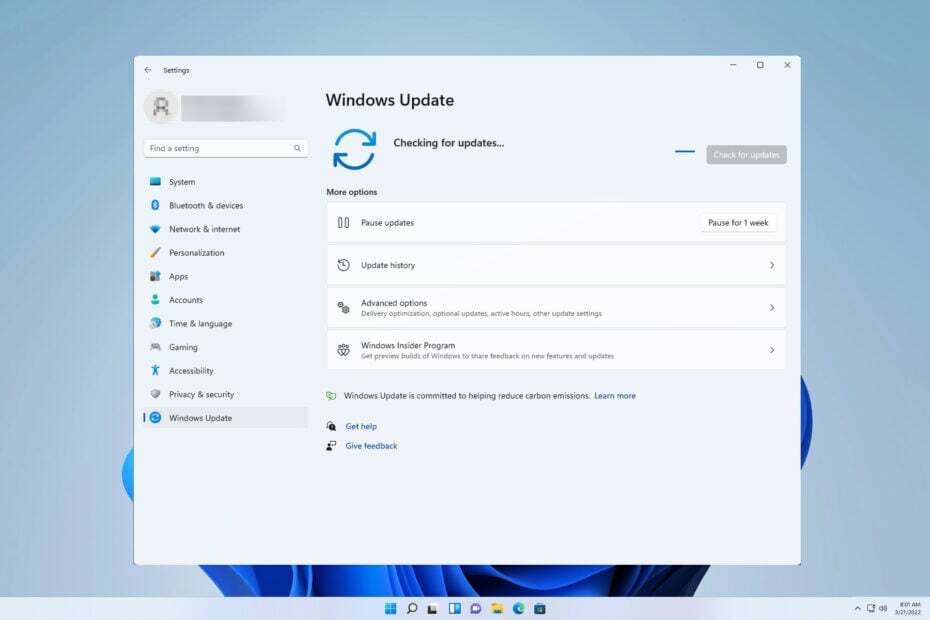
איקסהתקן על ידי לחיצה על הורד את הקובץ
- הורד את Restoro PC Repair Tool שמגיע עם טכנולוגיות פטנט (פטנט זמין כאן).
- נְקִישָׁה התחל סריקה כדי למצוא קבצים שבורים שגורמים לבעיות.
- נְקִישָׁה תקן הכל כדי לתקן בעיות המשפיעות על האבטחה והביצועים של המחשב שלך.
- Restoro הורד על ידי 0 הקוראים החודש.
שגיאה 0xc1900223 היא בעיה של Windows Update שיכולה להתעורר ב-Windows 11 ו-10. זה יכול להוות בעיה ולגרום לכך Windows Update לא עובד.
משתמשים לא יכולים להוריד ולהתקין עדכוני בנייה או תיקון של Windows בגלל שגיאה 0xc1900223. אם אתה צריך לתקן שגיאה 0xc1900223, נסה ליישם את התיקונים הפוטנציאליים שלהלן עבור בעיית העדכון.
מה גורם לשגיאה 0xc1900223?
אין סיבה ספציפית אחת לשגיאת העדכון 0xc1900223. שגיאה זו יכולה להופיע בגלל כל אחת מהסיבות הבאות:
- תקלות ברכיבי Windows Update: תקלות ב-Windows Updates יכולות להתעורר בגלל נתונים פגומים בתיקיות catroot2 ו-SoftwareDistribution. לִפְעָמִים מחיקת התוכנה התיקיה יכולה לתקן את הבעיה.
- קבצי מערכת: קבצי מערכת פגומים יכול לגרום לכשל עדכוני Windows.
- שירות Windows Update אינו פועל: שגיאה 0xc1900223 מתרחשת כאשר שירות Windows Update אינו מופעל ופועל.
- בעיות רשת: השגיאה 0xc1900223 יכולה להתרחש גם בגלל בעיות קישוריות לרשת הנגרמות על ידי נתוני מטמון DNS פגומים או מיושנים. שטיפת DNS יכול לפעמים לעזור בזה.
כיצד אוכל לתקן שגיאה 0xc1900223?
- ראשית, לחץ הַתחָלָה, וה הגדרות האפליקציה מוצמדת לתפריט של הכפתור הזה.
- בחר את פתרון בעיות קטגוריית הגדרות.
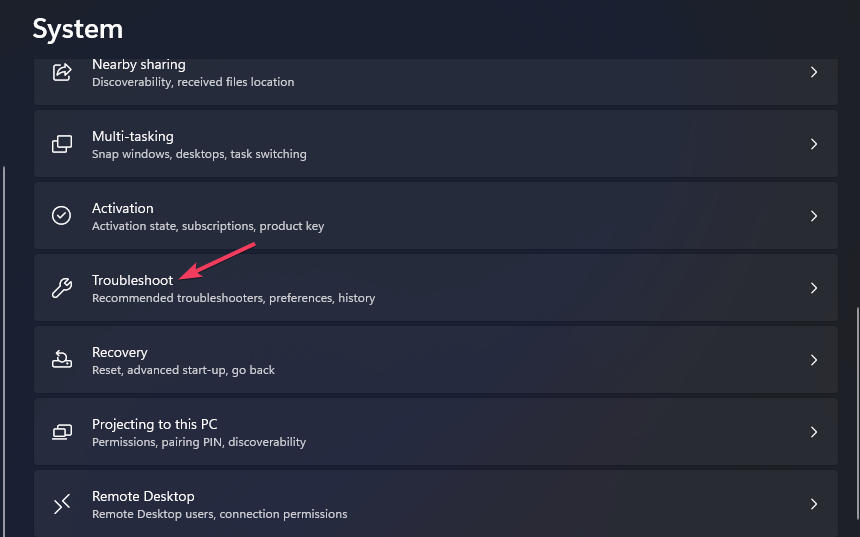
- לחץ על פותרי בעיות אחרים תיבה לצפייה ברשימה של כלי תיקון.
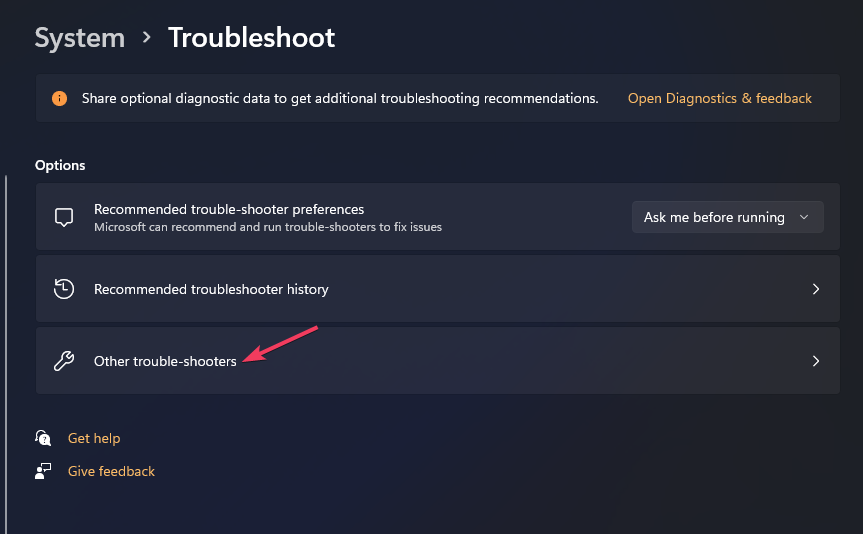
- בחר את לָרוּץ אפשרות לפתיחת Windows Update.
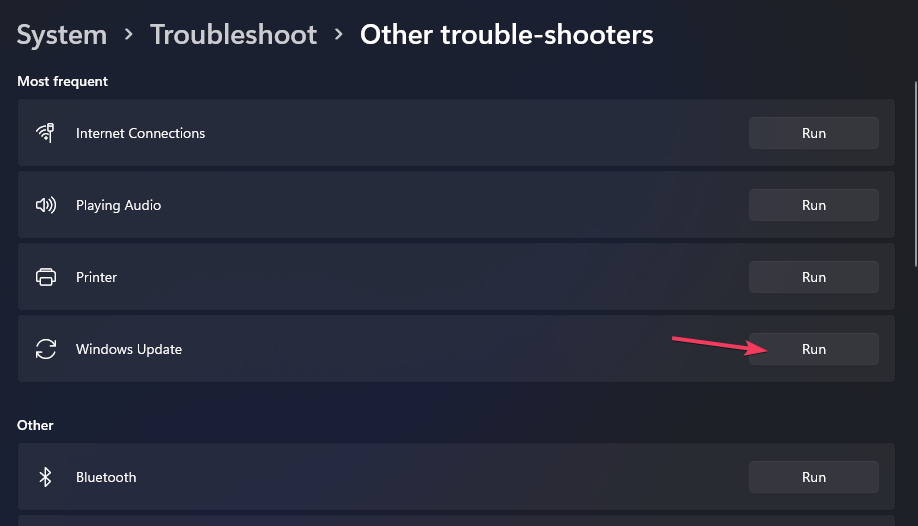
- ואז חכה ל פותר הבעיות של Windows Update כדי לזהות בעיות ובתקווה להחיל תיקונים. זה יציג סקירה מלאה של פתרון בעיות כאשר זה יסתיים.
2. הפעל והפעל את שירות Windows Update
- פתח את ה לָרוּץ תיבת דו-שיח פקודה על ידי החזקת ה- חלונות כפתור במקלדת ולחיצה ר.
- הקלד services.msc בְּתוֹך לָרוּץתיבת הטקסט של.
- בחר לָרוּץשל בסדר אפשרות לצפייה שירותים.
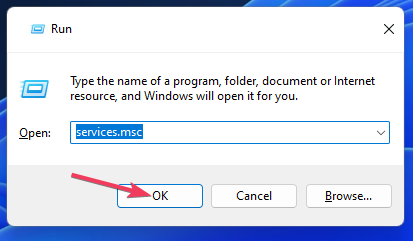
- לחץ פעמיים על הרשימה עדכון חלונות שֵׁרוּת.
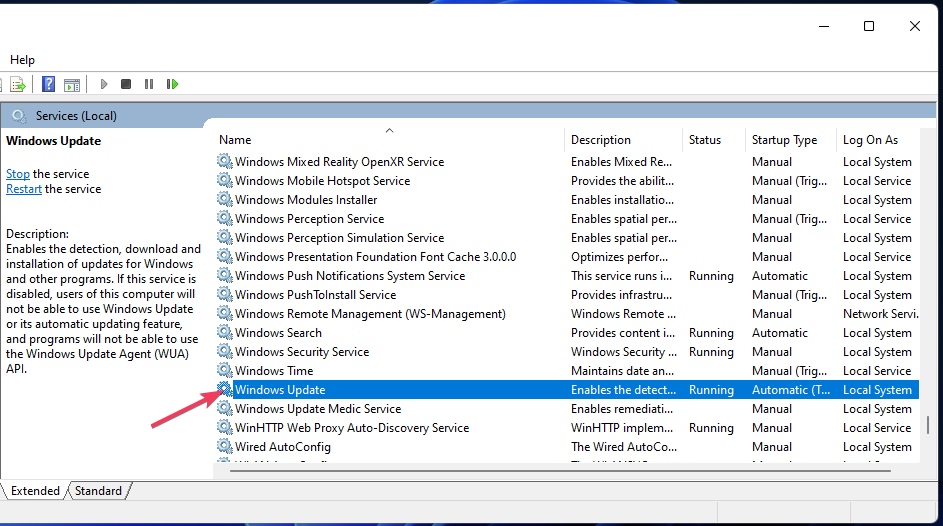
- בחר אוֹטוֹמָטִי עבור ההפעלה של השירות.
- נְקִישָׁה הַתחָלָה להתחיל עדכון חלונות.
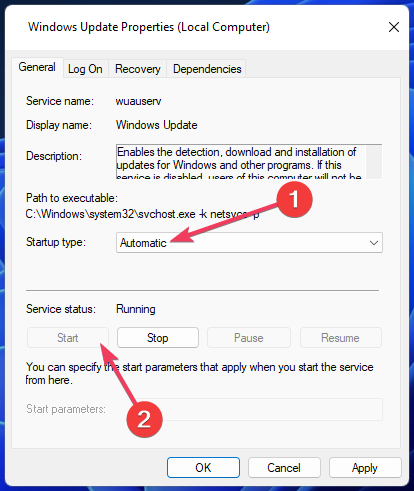
- ללחוץ להגיש מועמדות בחלון מאפייני Windows Update.
לאחר הפעלה מחדש של השירות, בדוק אם שגיאה 0xc1900223 נעלמה.
הערה
אם Windows Update כבר מופעל ופועל, הפסק את השירות על ידי לחיצה ימנית ובחירה תפסיק. לחץ עליו שוב עם הכפתור הימני ובחרהַתחָלָהכדי להפעיל מחדש את השירות.
3. נקה את ה-DNS (מערכת שמות הדומיין)
- כדי להציג את התיבה של כלי החיפוש, הקש על חלונות ו ס מפתחות בו זמנית.
- מצא שורת פקודה על ידי הזנת ביטוי החיפוש cmd.
- לחץ על שורת הפקודה הפעל כמנהל אפשרות בצד ימין של כלי החיפוש.
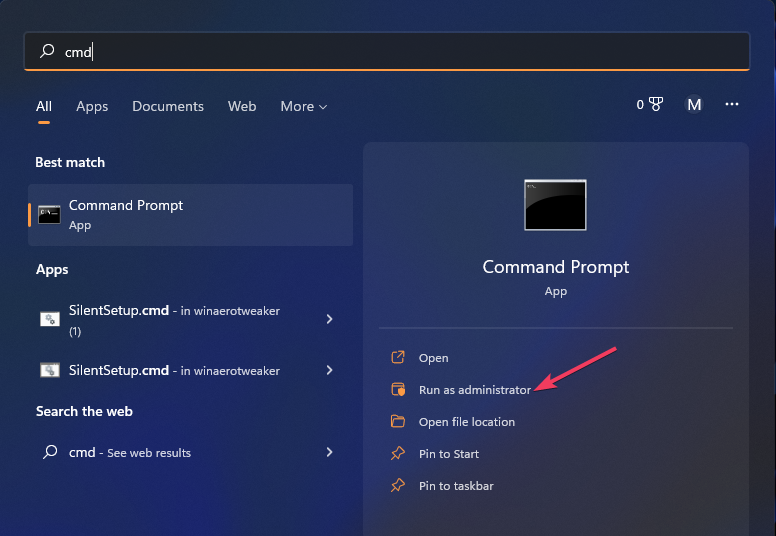
- הזן פקודת שטיפת DNS זו ולחץ לַחֲזוֹר:
ipconfig /flushdns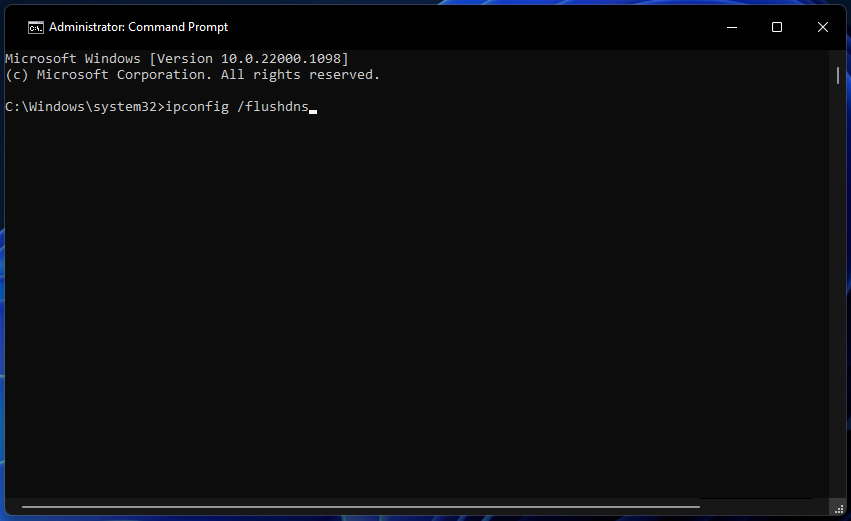
- כמו כן, הזן את פקודות ה-ipconfig הנפרדות הללו ולחץ לַחֲזוֹר אחרי כל אחד שנכנס:
ipconfig /registerdns
ipconfig /release
ipconfig /renew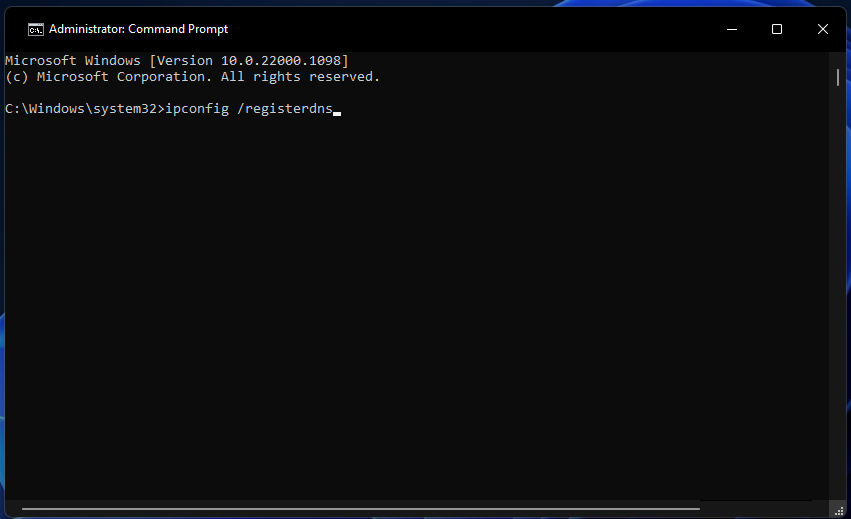
- לבסוף, הפעל מחדש את המחשב הנייד או שולחן העבודה שלך על ידי בחירה כּוֹחַ ואז איתחול מתוך אפשרויות תפריט התחל.
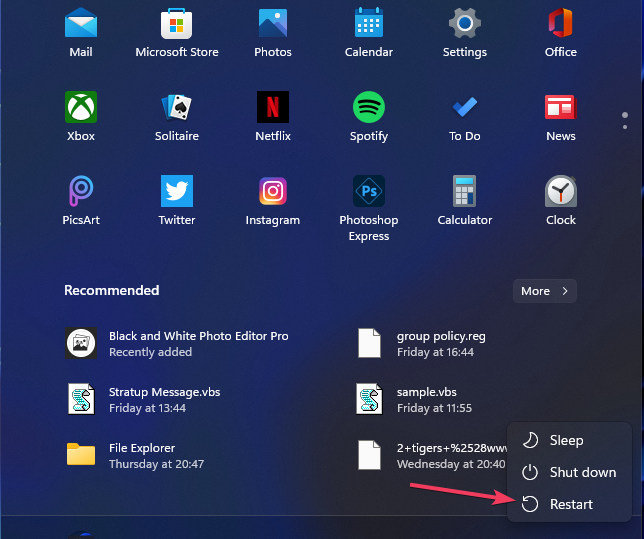
זוהי שיטה פשוטה, אך היא יכולה לעזור עם שגיאה 0xc1900223, אז הקפד לנסות אותה.
- UsbHub3.sys שגיאת מסך כחול: סיבות ואיך לתקן
- קוד שגיאה 0x8024500c: מה זה ואיך לתקן את זה
4. הפעל סריקה עם בודק קבצי המערכת
- לִפְתוֹחַ שורת פקודה עם הרשאות ניהול.
- ראשית, בצע את פקודת השירות והניהול של פריסה זו:
DISM.exe /Online /Cleanup-image /Restorehealth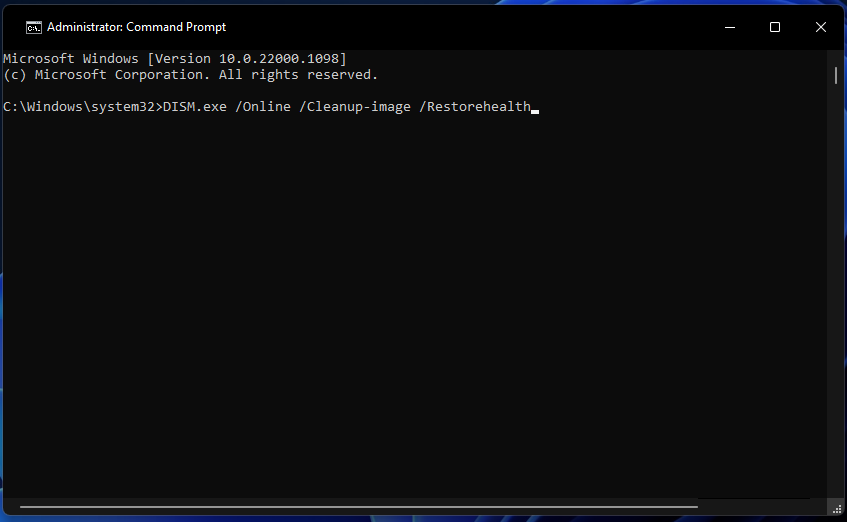
- לאחר מכן הקלד את פקודת השירות SFC הזו ולחץ לַחֲזוֹר:
sfc /scannow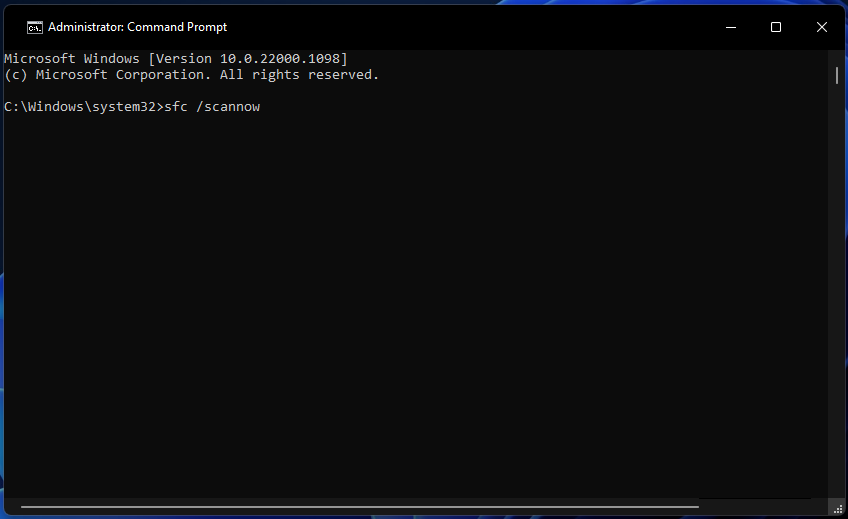
- המתן עד לסיום סריקת SFC והצג הודעת תוצאה.
5. שנה את שם התיקיות SoftwareDistribution ו-Catroot2
- לִפְתוֹחַ שורת פקודה עם זכויות מנהליות כמתואר בשיטה שלישית.
- השבת את רכיבי Windows Update על ידי ביצוע הפקודות הנפרדות הבאות:
net stop wuauserv
net stop cryptSvc
סיביות סטופ נטו
net stop msiserver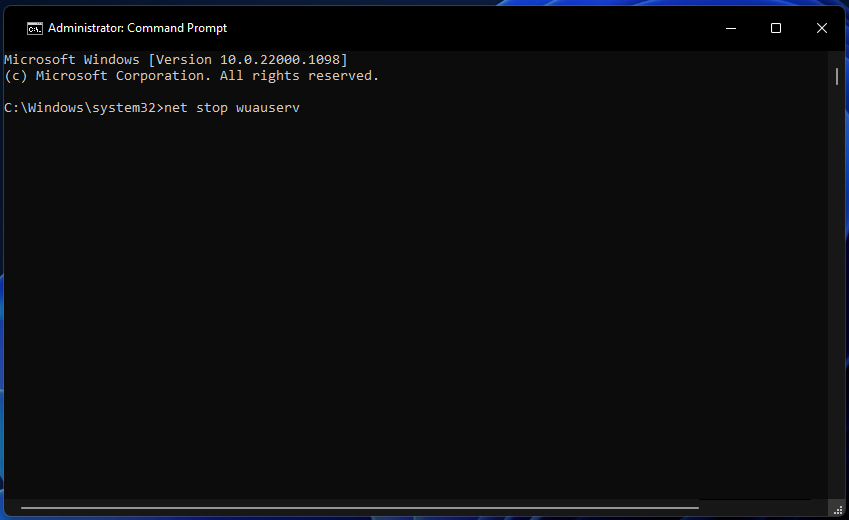
- לאחר מכן, שנה את שם SoftwareDistribution ל-SoftwareDistribution.old על ידי ביצוע הפקודה הזו:
ren C:\Windows\SoftwareDistribution SoftwareDistribution.old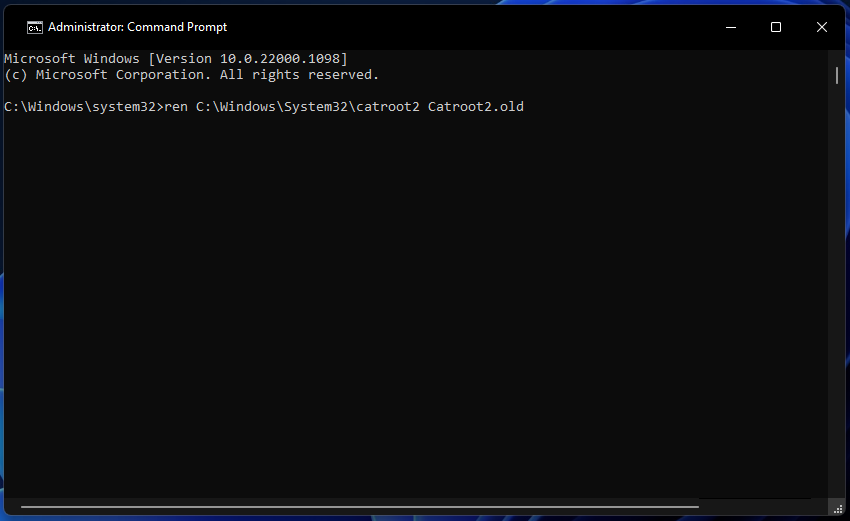
- הזן פקודת שינוי שם זו עבור תיקיית catroot2 ולחץ להיכנס:
ren C:\Windows\System32\catroot2 Catroot2.old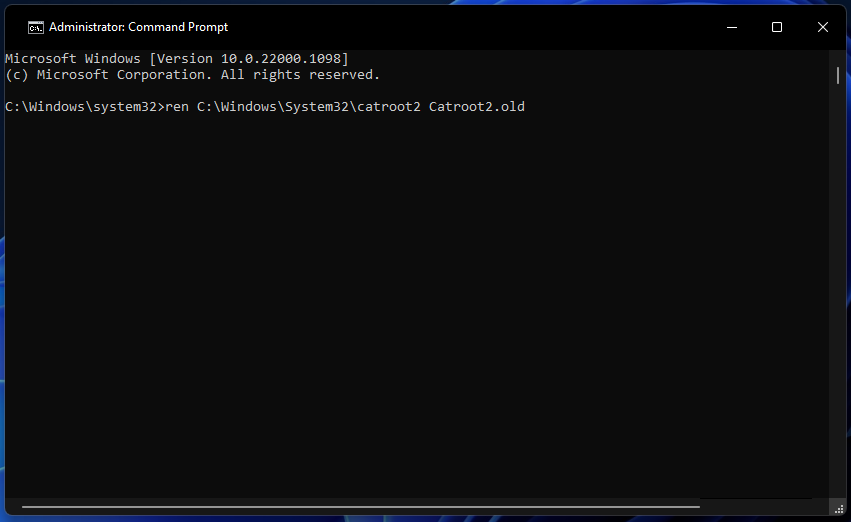
- הפעל מחדש את רכיבי העדכון שהופסקו על ידי הזנה וביצוע הפקודות הבאות:
net start wuauserv
net start cryptSvc
סיביות התחלה נטו
net start msiserver - הפעל מחדש את המחשב לאחר הפעלה מחדש של השירותים.
אז, כך תוכל לתקן את השגיאה 0xc1900223 במחשבי Windows 11. אנחנו לא מבטיחים שהתיקונים הפוטנציאליים האלה לשגיאה 0xc1900223 יעבדו עבור כולם, אבל הם חלק מהפתרונות הסבירים יותר.
יש גם דרכים לעקיפת הבעיה לשגיאה 0xc1900223. אתה יכול במקום זאת לנסות להתקין עדכונים על ידי הורדתם מה- קטלוג העדכונים של Microsoft. או שאתה יכול להתקין עדכון בנייה עם כלי יצירת המדיה.
אתה יכול לדון בשגיאה 0xc1900223 בסעיף ההערות למטה. אל תהסס להוסיף כל שאלה לגבי תיקון השגיאה או אפילו לשתף שם רזולוציות אחרות עבורה.
עדיין יש בעיות? תקן אותם עם הכלי הזה:
ממומן
אם העצות לעיל לא פתרו את הבעיה שלך, המחשב שלך עלול להיתקל בבעיות Windows עמוקות יותר. אנחנו ממליצים הורדת כלי תיקון מחשב זה (מדורג נהדר ב-TrustPilot.com) כדי לטפל בהם בקלות. לאחר ההתקנה, פשוט לחץ על התחל סריקה לחצן ולאחר מכן לחץ על תקן הכל.


